- 下载:https://www.python.org/downloads/windows/
- 选择版本:

- 双击python-3.7.9-amd64.exe,进入安装界面。勾选“Add Python 3.7 to PATH”。选择“Customize installation”自定义安装。

选择安装路径,如D:\software\Python。

点击“Install”,开始安装。


- 按Win+R键,输入cmd,调出命令提示符,输入python

或者在开始菜单栏,搜索IDLE,界面如下:

打印“Hello World!”:

python shell基本应用——文档的创建、存储、执行与打开
1. 文档的创建
打开Python Shell窗口,点击“File”,选择“New File”。

创建一个Untitled窗口,窗口内容为空白:

输入一道指令:
print("Hello! Python")
2. 文档的存储
可以执行File/Save As存储文档。

保存为ch1_1.py。

3. 文档的执行
执行Run/Run Module:

在原先的Python Shell窗口可看到执行结果:








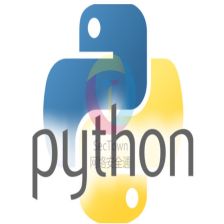















 1721
1721

 被折叠的 条评论
为什么被折叠?
被折叠的 条评论
为什么被折叠?










